Dass alles gut läuft, wenn alles gut läuft. Das Normalste ist, dass unsere Handys richtig funktionieren, aber jederzeit Probleme auftreten können. Eine der häufigsten und verrücktesten iPhone Benutzer ist, wenn die berühmte Nachricht "Kein Dienst" oder "Suchen" wird angezeigt . Mal sehen, warum diese Meldungen angezeigt werden und wie Sie sie am besten beheben können.
Unser iPhone wird viel mehr verwendet, als nur telefonieren oder eine Verbindung zum Internet herstellen. Die Meldung "Kein Dienst" oder "Suchen" kann uns jedoch isoliert lassen ohne die Möglichkeit, Anrufe entgegenzunehmen, und sogar ohne mobile Daten . Es gibt mehrere Faktoren, die das Erscheinen dieser Meldungen beeinflussen können. Wenn wir uns in dieser Situation befinden, können wir verschiedene Überprüfungen durchführen, um die Ursache des Problems zu finden.
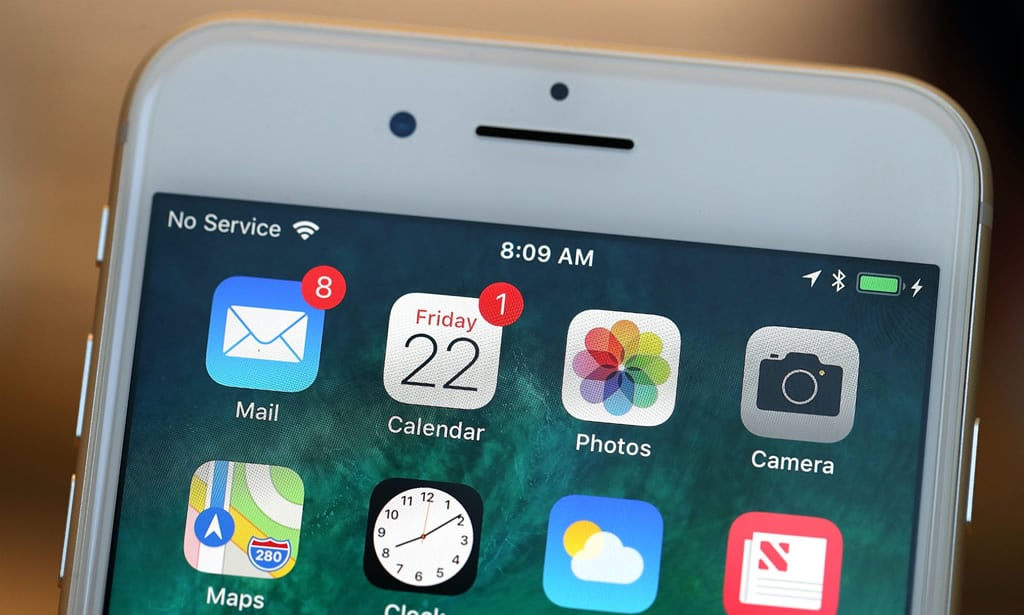
Wie behebe ich das Problem?
Überprüfen Sie den Abdeckungsbereich
Es ist wichtig und der erste logische Schritt, das Problem zu finden. Dazu müssen wir überprüfen, ob wir uns in einem Gebiet mit Mobilfunknetzabdeckung befinden. Dann folgen wir diesen Schritten:
Überprüfen Sie die mobilen Daten: An mobile Daten aktivieren oder deaktivieren Gehen Sie zu Einstellungen und tippen Sie auf Mobile Daten.
Wenn Sie sich in einem anderen Land als gewöhnlich befinden, müssen wir überprüfen, ob unser iPhone für Datenroaming konfiguriert ist. Dazu gehen wir zu Einstellungen> Mobile Daten> Optionen> Datenroaming.
Starten Sie das iPhone neu
In vielen Fällen kann ein einfacher Systemneustart die Probleme beheben und die Meldung verschwinden lassen. Um es auszuführen, müssen wir die folgenden Schritte ausführen: Halten Sie die Seitentaste und eine der Lautstärketasten gedrückt bis der Schieberegler Ausschalten angezeigt wird. Dann ziehen wir den Schieberegler und warten 30 Sekunden, bis sich das Gerät ausschaltet. Jetzt müssen Sie nur noch das Gerät einschalten und die Seitentaste (auf der rechten Seite des iPhone) gedrückt halten, bis die Apple Logo erscheint.
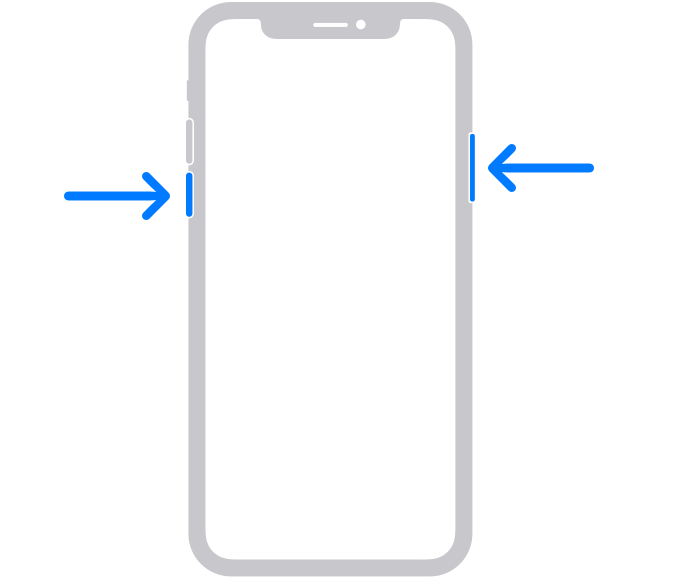
Aktualisieren Sie die Bedienereinstellungen
Ein weiterer Grund ist, dass die Netzwerkoptionen unseres Betreibers nicht übereinstimmen. Zu manuell Suche nach und installieren Sie eine Operator Einstellungen aktualisieren : Wir müssen sicherstellen, dass wir mit einem Wi-Fi oder Mobilfunknetz verbunden sind. Dann gehen wir zu Einstellungen> Allgemein> Informationen. Falls ein Update verfügbar ist, wird die Option angezeigt, die Einstellungen unseres Bedieners zu aktualisieren. Wenn Sie eine neue SIM-Karte in das iPhone einführen, müssen Sie die Einstellungen des neuen Betreibers herunterladen.
Entfernen Sie die SIM-Karte
Dies ist auch eine der Möglichkeiten, die wir berücksichtigen müssen, bevor wir andere Probleme ausschließen können. Das Entfernen und Zurücksetzen der SIM-Karte, entweder aufgrund von Staubansammlungen oder weil sie sich bewegen konnte, ist etwas, das häufig vorkommt löst den Fehler . Das Entfernen der SIM-Karte kann von Modell zu Modell unterschiedlich sein, wir können jedoch alle Methoden über diesen Link einsehen.

Netzwerkeinstellungen zurücksetzen
Mit dieser Methode können Sie zuvor konfigurierte Parameter entfernen, um eventuell aufgetretene Konflikte verschwinden zu lassen. Wir müssen gehen zu Einstellungen> Allgemein> Zurücksetzen> Netzwerkeinstellungen zurücksetzen. Diese Aktion setzt auch die Wi-Fi-Netzwerke und ihre Kennwörter, die Einstellungen für mobile Daten und die zurück VPN und APN-Einstellungen, die Sie zuvor verwendet haben.
Was ist, wenn alles fehlschlägt?
Wenn das Problem nach allen vorherigen Schritten weiterhin besteht, we Mai Sie müssen sich an den technischen Kundendienst von Apple wenden um zu versuchen, die Lösung zu finden, da dies an einem Hardwareproblem liegen könnte, das außerhalb unserer Kontrolle liegt.